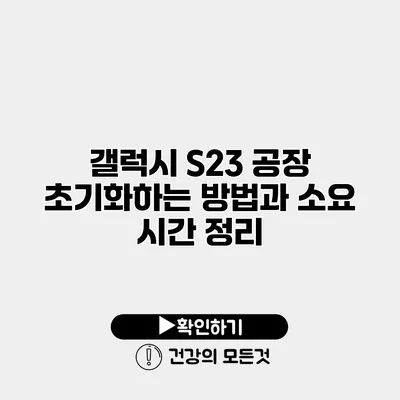갤럭시 S23의 성능을 최적화하고, 모든 데이터를 새로 시작하고 싶다면 공장 초기화가 필요해요. 공장 초기화는 스마트폰을 처음 구입했을 때의 상태로 되돌려주는 과정이지요. 이 과정을 통해 불필요한 데이터가 삭제되고, 기기가 더 원활하게 작동할 수 있습니다. 이 글에서는 갤럭시 S23의 공장 초기화 방법과 소요 시간을 함께 알아보도록 해요.
✅ 갤럭시 S23 초기화 과정에서 놓치기 쉬운 팁을 확인해 보세요.
공장 초기화의 필요성
공장 초기화는 여러 가지 이유로 필요할 수 있어요. 다음과 같은 경우를 고려해볼 수 있지요:
- 기기 성능 저하: 사용하다 보면 불필요한 파일과 데이터가 쌓이게 되죠. 이로 인해 기기가 느려질 수 있어요.
- 판매 또는 양도: 기기를 다른 사람에게 판매하거나 양도하기 전에 개인 정보를 삭제해야 해요.
- 소프트웨어 문제 해결: 앱 충돌이나 오류가 자주 발생하는 경우, 초기화를 통해 문제를 해결할 수 있어요.
✅ 갤럭시 S23 공장 초기화 방법과 주의사항을 알아보세요.
갤럭시 S23 공장 초기화 방법
갤럭시 S23의 공장 초기화는 두 가지 방법으로 진행할 수 있어요: 시스템 설정을 통한 방법과 하드웨어 버튼을 이용한 방법이죠. 아래에서 각각의 방법에 대해 자세히 알아볼게요.
1. 시스템 설정을 통한 공장 초기화
가장 일반적인 방법으로, 시스템 설정에서 단계적으로 진행할 수 있어요. 아래의 단계를 따라해 보세요.
단계별 안내
-
설정 앱 열기
갤럭시 S23에서 ‘설정’ 아이콘을 찾고 클릭해요. -
일반 관리 선택
‘설정’ 메뉴에서 ‘일반 관리’를 선택해요. -
재설정 클릭
‘일반 관리’ 메뉴에서 ‘재설정’을 선택해요. -
공장 데이터 초기화
‘재설정’ 메뉴에서 ‘공장 데이터 초기화’를 선택해요. -
초기화 진행
화면 하단에 보이는 ‘공장 데이터 초기화’ 옵션을 클릭하고, 다음 화면에서 ‘초기화’ 버튼을 누르세요. -
비밀번호 입력
만약 보안 설정(패턴, PIN, 비밀번호 등)을 설정해두었다면 입력해야 해요. -
데이터 삭제 확인
최종 확인 화면에서 ‘삭제’를 클릭하면 갤럭시 S23의 공장 초기화가 시작돼요.
소요 시간
공장 초기화 과정은 보통 5분에서 10분 정도 소요돼요. 단, 기기가 저장하고 있는 데이터 양에 따라 시간이 달라질 수 있어요.
2. 하드웨어 버튼을 통한 공장 초기화
가끔 시스템 설정이 작동하지 않을 때는 하드웨어 버튼을 사용하는 방법도 있어요. 이 방법은 기기가 정상적으로 작동하지 않을 때 유용한 경우가 많아요.
하드웨어 초기화 방법
-
전원 끄기
기기의 전원을 꺼요. -
버튼 누르기
전원 버튼과 볼륨 업 버튼을 동시에 눌러줘요. 버튼을 눌러주면 삼성 로고가 나타날 때까지 계속 눌러야 해요. -
복구 모드 진입
로고가 나타나면 버튼을 떼고, 복구 모드로 들어가게 되요. -
볼륨 버튼으로 선택
볼륨 버튼을 통해 ‘Wipe data/factory reset’을 선택한 후 전원 버튼으로 확인해요. -
초기화 확인
다음 화면에서 ‘Yes’를 선택하고, 완료되면 ‘Reboot system now’를 선택해 기기가 재부팅되게 해요.
공장 초기화 후 설정
공장 초기화가 끝나면 기기가 초기 상태로 돌아오게 되요. 이 시점에서 새로운 설정을 진행해야 해요.
- 언어 선택: 한국어를 선택하고, 다음 단계로 진행해요.
- Wi-Fi 연결: Wi-Fi 네트워크에 연결하여 인터넷 사용이 가능하게 해요.
- Google 계정 로그인: 필요한 경우 Google 계정으로 로그인해요.
다시 기기를 설정하는 과정은 시간이 조금 소요되며, 개인 맞춤 설정도 할 수 있어요.
✅ 갤럭시 S23 초기화 방법을 쉽게 배워보세요!
공장 초기화 시 유의사항
공장 초기화 전에 반드시 확인해야 할 사항들이 있어요. 아래 체크리스트를 참고하세요:
- 데이터 백업: 중요한 데이터는 반드시 미리 백업해두세요. Google Drive나 외장 저장 장치를 활용할 수 있어요.
- 배터리 상태 확인: 초기화 작업이 진행 중간에 배터리가 꺼지지 않도록 50% 이상의 잔여 배터리를 확보하세요.
- 기기 보안 해제: 초기화 전 보안 잠금을 해제해두는 것이 좋습니다.
데이터 백업 방법
갤럭시 S23에는 데이터 백업을 위한 다양한 방법이 있어요. 다음은 대표적인 방법이에요:
- Samsung Cloud: Samsung 계정을 통해 클라우드에 데이터를 백업하고 복구할 수 있어요.
- Google 백업: 구글 계정을 이용해 앱, 메시지, 사진 등을 자동으로 백업하도록 설정할 수 있어요.
결론
갤럭시 S23의 공장 초기화는 기기를 새롭게 시작하는 데 큰 도움이 될 수 있어요. 데이터가 모두 삭제되므로, 필요한 데이터는 반드시 백업해 두는 것 잊지 마세요. 갤럭시 S23의 성능을 최적화하고, 새로운 시작을 원한다면 지금 바로 공장 초기화를 시도해 보세요!
아래는 귀하의 기억을 돕기 위한 공장 초기화 요약 표입니다.
| 절차 | 방법 | 소요 시간 |
|---|---|---|
| 시스템 설정 | 설정 > 일반 관리 > 재설정 > 공장 데이터 초기화 | 5~10분 |
| 하드웨어 버튼 | 전원 + 볼륨 업 버튼 | 5~10분 |
자주 묻는 질문 Q&A
Q1: 갤럭시 S23의 공장 초기화는 왜 필요하나요?
A1: 공장 초기화는 기기 성능을 최적화하고 불필요한 데이터를 삭제하여 기기가 원활하게 작동하도록 돕습니다. 또한 판매 또는 양도 전 개인 정보를 삭제하거나 소프트웨어 문제를 해결할 때도 필요합니다.
Q2: 갤럭시 S23에서 공장 초기화를 어떻게 진행하나요?
A2: 공장 초기화는 시스템 설정에서 ‘설정 > 일반 관리 > 재설정 > 공장 데이터 초기화’를 통해 진행하거나, 하드웨어 버튼을 이용해 전원 버튼과 볼륨 업 버튼을 동시에 눌러 복구 모드에서 진행할 수 있습니다.
Q3: 공장 초기화 전 어떤 유의사항이 있나요?
A3: 중요한 데이터는 사전에 백업하고, 초기화 중 배터리가 꺼지지 않도록 50% 이상의 잔여 배터리를 확보하며, 초기화 전 보안 잠금을 해제하는 것이 좋습니다.